酷家乐是一款专业的家装设计软件,旨在为用户提供简单易用、高效实用的设计方案,那么酷家乐怎么画剖面图?有什么技巧?下面就一起来看看吧。

画剖面图操作方法介绍
1,用参考线画出台上楼梯的位置,将台上楼梯的面用矩形工具(R)画出。
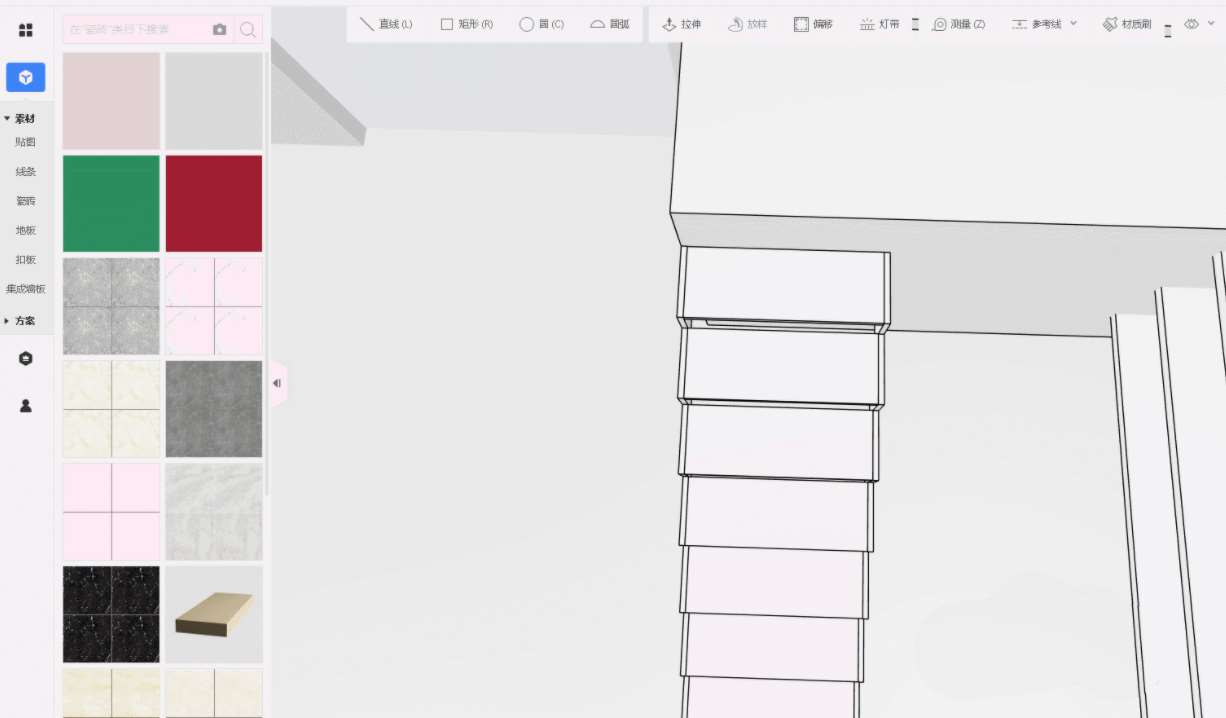
2,用参考线定一下楼梯的位置,接着用直线工具(L)画出楼梯剖面。
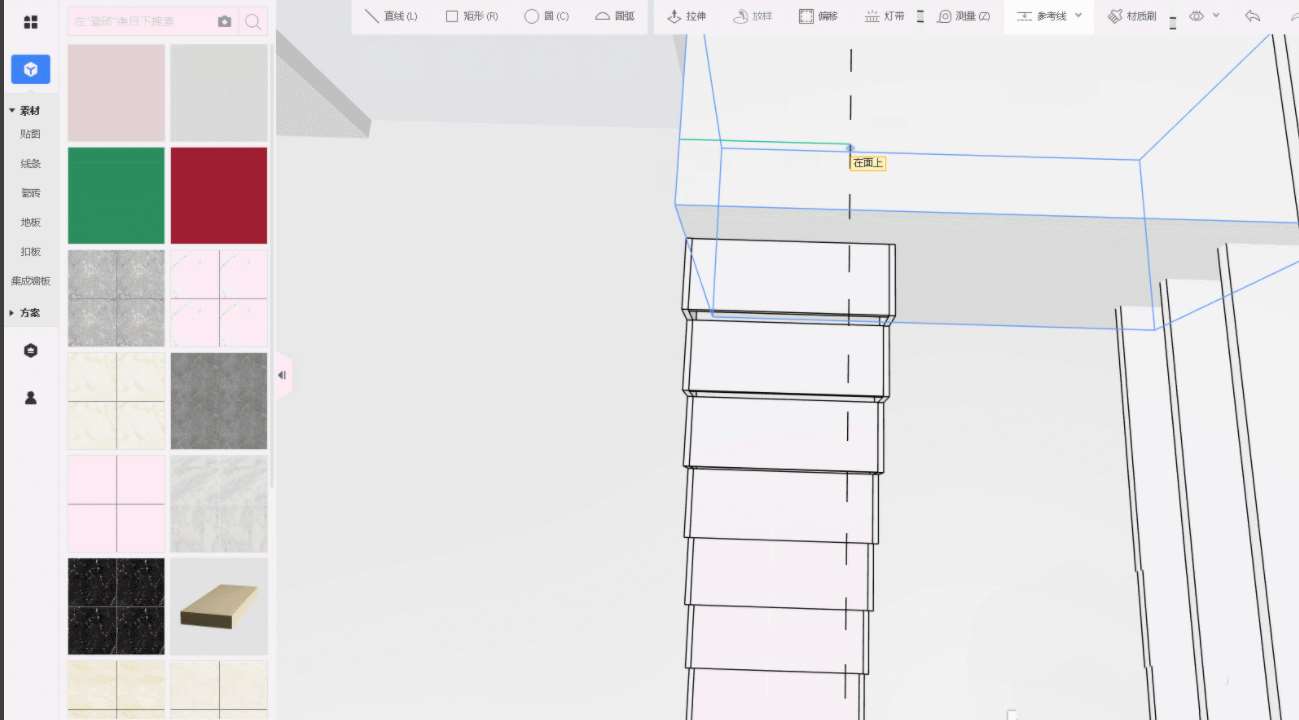
3,再用偏移工具向内偏移距离100mm,鼠标左键点击多余的面,选择删除。
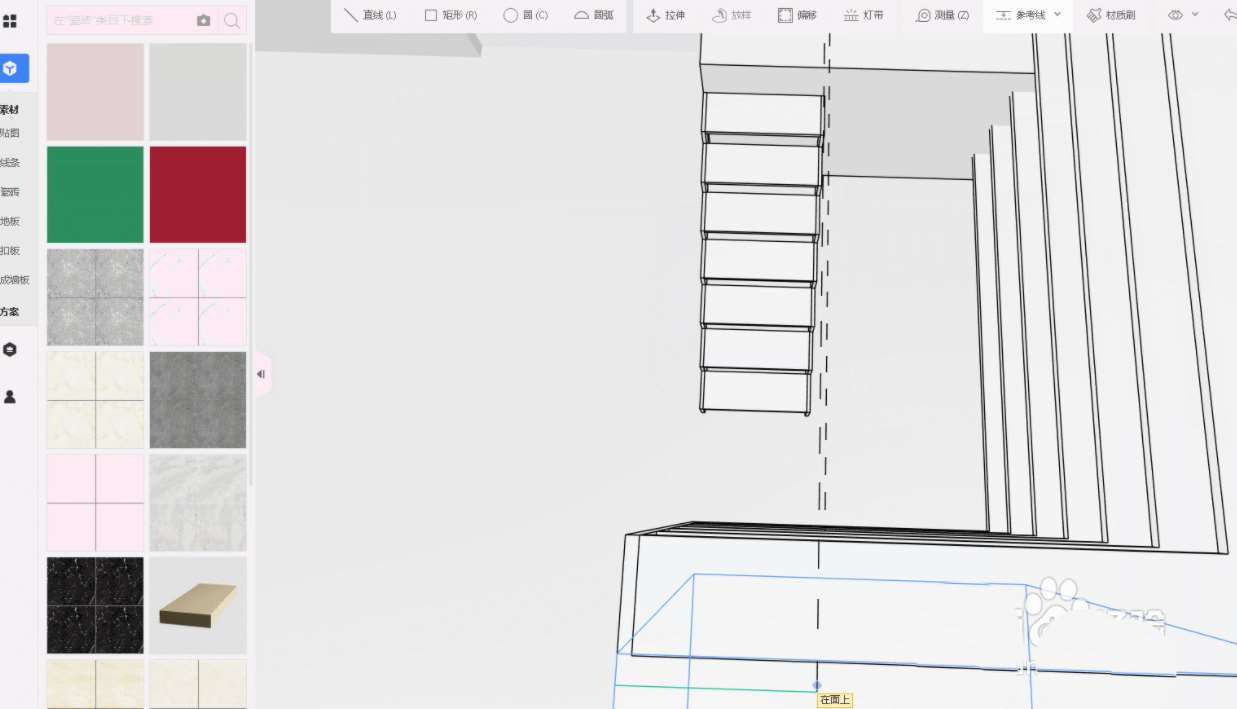
4,再选择拉伸工具(p),将楼梯剖面图拉伸,数值为25mm,按住shift键双击任意一面,选择组合图标将其成组。
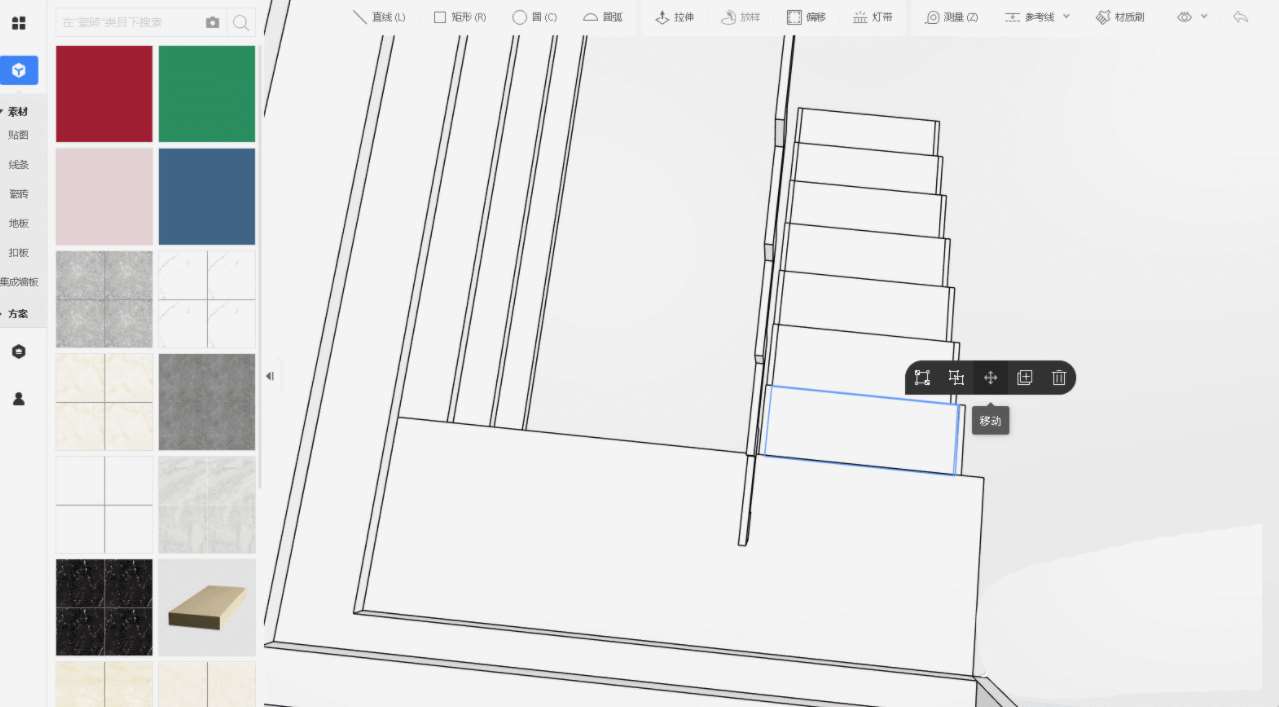
酷家乐具有强大的家居设计功能,还有着十分逼真的渲染效果,那么酷家乐怎么渲染正交俯视图?具体怎么做?下面就一起来看看详细的介绍吧。

渲染正交俯视图教程分享
1、首先在酷家乐中打开要渲染的设计方案。

2、然后在渲染菜单下打开俯视图渲染。
3、接着在俯视图渲染界面中点击参数设置中的正交。
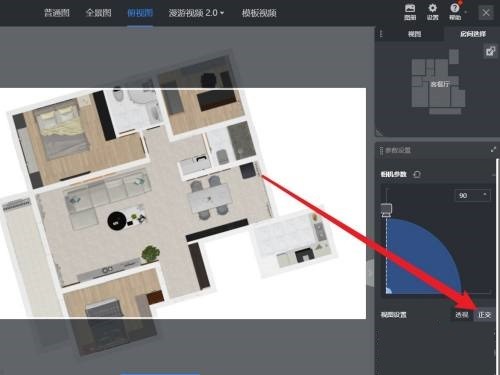
4、最后调整好模型角度即可点击立即渲染,渲染正交俯视图。
酷家乐软件旨在帮助用户快速掌握设计技能,提高设计效率,并促进设计成果的商业化应用,那么酷家乐砖缝怎么设置?下面就一起来看看吧。
砖缝设置技巧分享
1,打开软件进入设计

2,要到要设置的地面进入地面工具
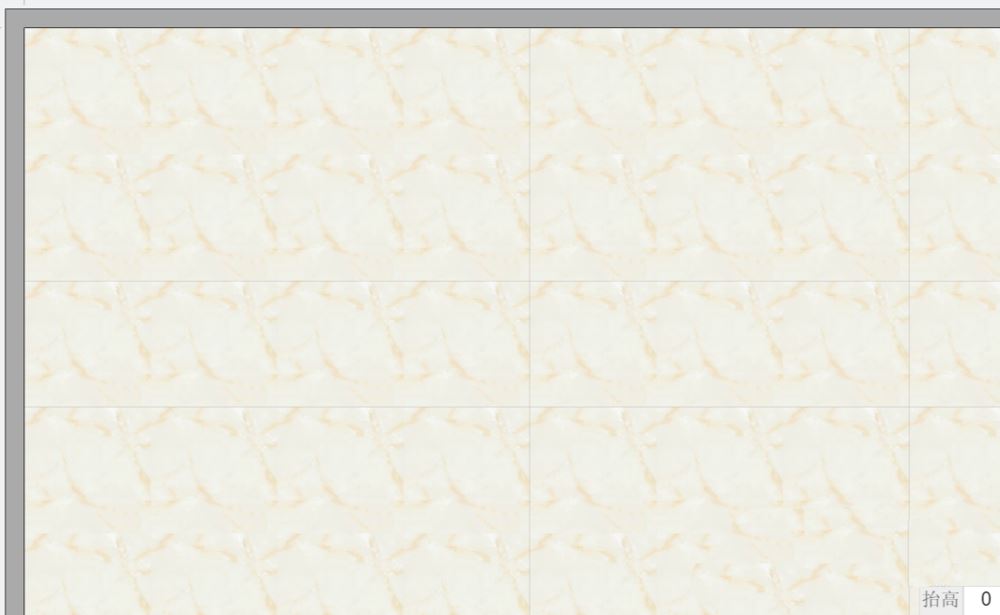
3,进入地面工具,左边工具进行地面设置
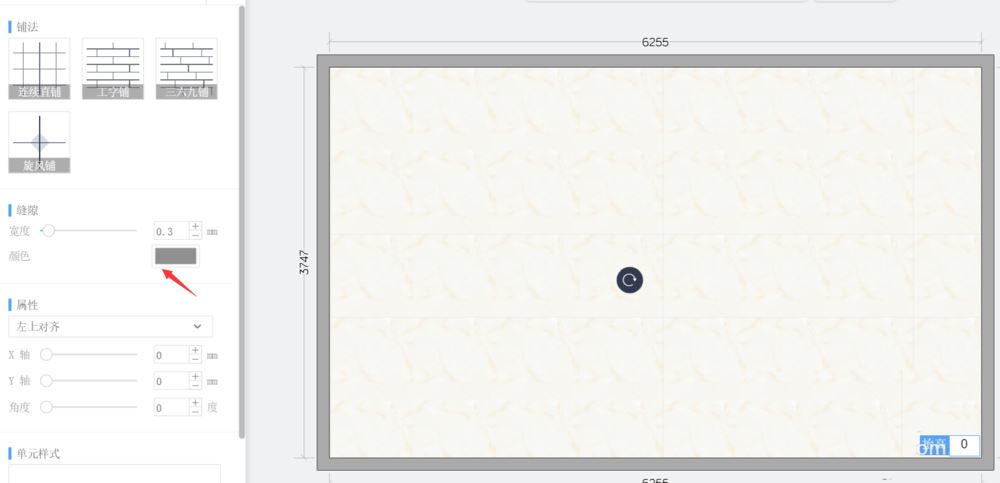
4,设置砖缝缝隙
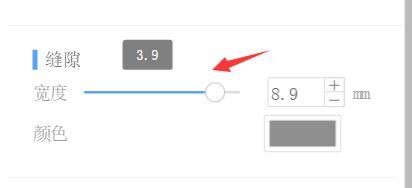
5,调节砖缝颜色
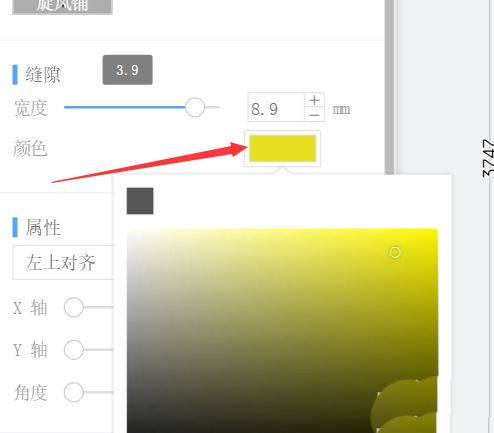
6,砖缝设置配置完成
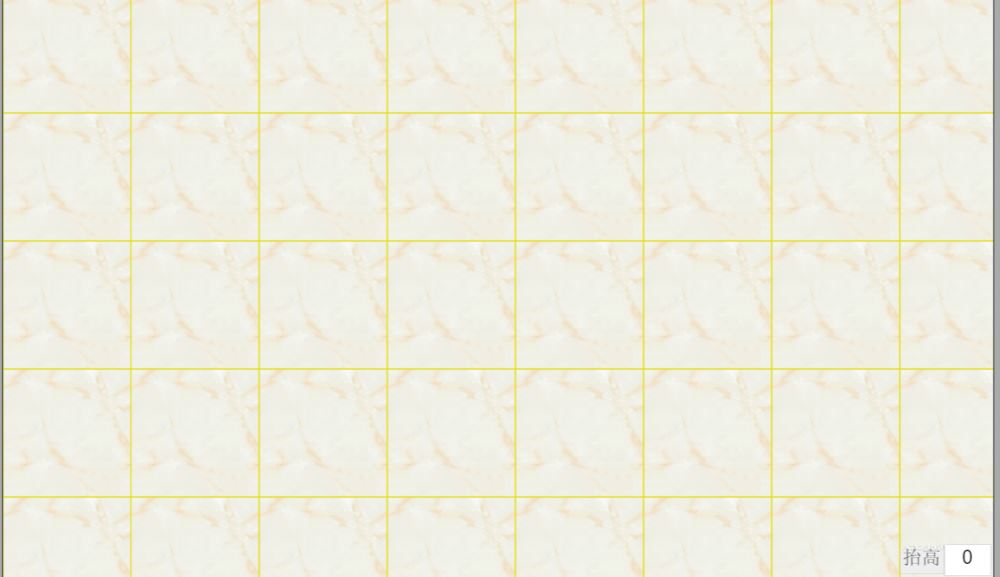
酷家乐是一款广泛应用于设计领域的软件,用户模型图是cad设计中常用的资源之一,那么酷家乐怎么下载cad户型图?下面就一起来看看详细的介绍吧。

下载cad户型图方法介绍
1、在云设计点击【开始设计】,进入工具页面后选择CAD导入即可。注意:目前只支持DWG/DXF格式,DWG不超过5MB,DXF不超过10MB。
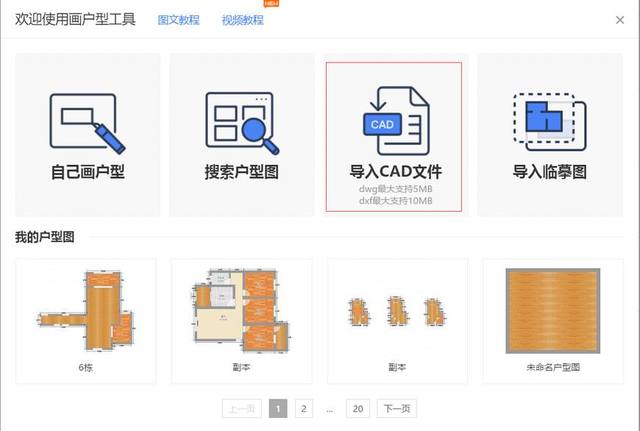
2、在户型工具页面点击【导入】-【导入CAD】即可。
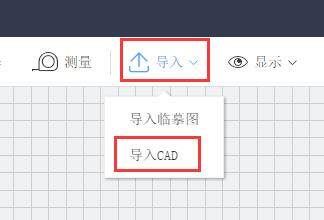
3、调整导入的CAD户型图,导入CAD之后,如下图所示
有一些没有生成的墙体点击户型界面左上角画墙工具补上(如图红框位置),画上墙体之后在左边选择门窗模型拖到墙上装饰即可,
注意:没有闭合的户型无法进行3D装修设计。
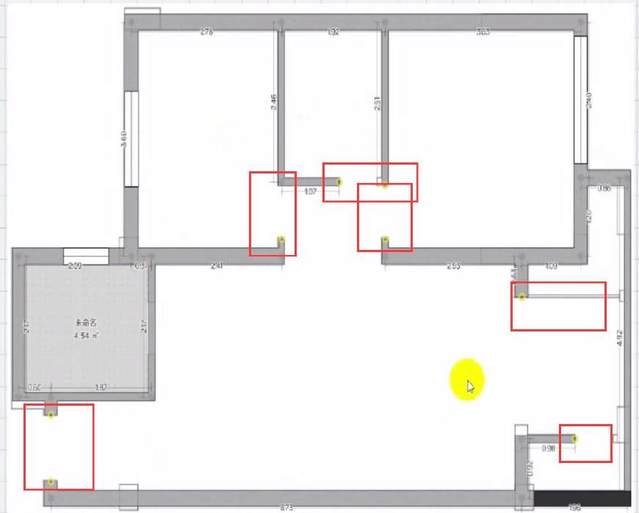
4、调整好门窗位置和门的开门方向之后,记得给各个房间命名!

5、全部调整好了之后,右下角有一个【底图设置】,把勾选的【显示CAD图】去掉就可以了
hnqyjy.cn 版权所有 (C)2011 https://www.hnqyjy.cn All Rights Reserved 渝ICP备20008086号-34